บางครั้งเราต้องการให้เอกสารดิจิทัลดูเหมือนผ่านการสแกน ไม่ว่าจะเพื่อความเป็นทางการ เพื่อให้ตรงตามข้อกำหนด หรือเพื่อความสวยงาม - การทำให้เอกสารดูเหมือนถูกสแกนนั้นง่ายกว่าที่คิด บทความนี้จะแนะนำวิธีการทำทีละขั้นตอน
ทำไมต้องทำให้เอกสารดูเหมือนสแกน?
ก่อนจะเข้าสู่วิธีการ มาดูประโยชน์ของการทำให้เอกสารดูเหมือนสแกนกัน:
- เพิ่มความน่าเชื่อถือ: เอกสารที่ผ่านการสแกนดูน่าเชื่อถือมากกว่า โดยเฉพาะสำหรับสัญญาและเอกสารราชการ
- ตรงตามข้อกำหนด: หลายหน่วยงานต้องการเอกสารที่มีลายเซ็นจริงและผ่านการสแกน
- เพิ่มความปลอดภัย: เอฟเฟกต์การสแกนช่วยป้องกันการแก้ไขเอกสาร เพิ่มความปลอดภัยอีกชั้น
- ดูเป็นทางการ: ลักษณะพิเศษของเอกสารที่สแกนช่วยเพิ่มความน่าเชื่อถือและความเป็นทางการ
เครื่องมือที่ใช้ได้
คุณไม่จำเป็นต้องใช้เครื่องมือซับซ้อนในการสร้างเอฟเฟกต์การสแกน นี่คือตัวเลือกหลักๆ:
- Look Scanned: เครื่องมือเว็บใช้งานง่าย แปลงไฟล์ PDF, รูปภาพ, DOCX, PPTX, Excel, Markdown, HTML และ TXT ให้ดูเหมือนเอกสารสแกนจริง
- โปรแกรมตกแต่งภาพ: โปรแกรมอย่าง Photoshop หรือ GIMP สร้างเอฟเฟกต์สแกนได้ แต่ต้องมีความรู้ด้านเทคนิค
- สแกนจริง: ถ้ามีเครื่องพิมพ์และสแกนเนอร์ ก็สามารถพิมพ์แล้วสแกนเอกสารได้
ในคู่มือนี้ เราจะเน้นที่ Look Scanned เพราะใช้งานง่าย เร็ว และฟรี
คู่มือการใช้ Look Scanned ทีละขั้นตอน
ทำตามขั้นตอนเหล่านี้เพื่อสร้างเอฟเฟกต์การสแกน:
การเข้าถึง Look Scanned
เปิดเบราว์เซอร์และไปที่ lookscanned.io Look Scanned เป็นแอปพลิเคชันเว็บอเนกประสงค์ที่ทำงานบนเบราว์เซอร์มือถือและเดสก์ท็อปหลัก ทำให้คุณใช้งานได้ง่ายบนสมาร์ทโฟน แท็บเล็ต หรือคอมพิวเตอร์ แอปยังทำงานแบบออฟไลน์ได้ - หลังจากเข้าเว็บไซต์ครั้งแรก คุณสามารถใช้งานได้โดยไม่ต้องเชื่อมต่ออินเทอร์เน็ต
การอัปโหลดไฟล์
ลากไฟล์ไปยังพื้นที่อัปโหลดหรือคลิกเพื่อเลือกไฟล์จากอุปกรณ์ของคุณ Look Scanned รองรับหลายรูปแบบไฟล์:
- เอกสาร PDF
- รูปภาพ (JPG, PNG ฯลฯ)
- ไฟล์ Microsoft Office (DOCX, PPTX, Excel)
- รูปแบบเว็บ (HTML, Markdown)
- ไฟล์ข้อความ (TXT)
การปรับแต่งค่าต่างๆ
ปรับแต่งค่าต่อไปนี้เพื่อให้ได้เอฟเฟกต์การสแกนที่สมจริง:
- โหมดสี: เลือกระหว่างขาว-ดำ หรือสี
- ขอบกระดาษ: ปรับระยะขอบให้เหมือนเอกสารสแกนจริง
- มุมเอียง: เพิ่มความเอียงเล็กน้อยเพื่อจำลองความไม่สมบูรณ์ของเครื่องสแกน
- แสงและคอนทราสต์: ปรับให้ดูเป็นธรรมชาติ
- ความเบลอ: เพิ่มความเบลอนิดหน่อยเหมือนเอกสารสแกนจริง
- ลายกระดาษ: เพิ่มพื้นผิวกระดาษให้ดูสมจริง
- สีเหลืองซีด: เพิ่มเอฟเฟกต์กระดาษเก่า
- ความละเอียด: ปรับให้เหมาะกับคุณภาพสแกนทั่วไป
- ลายน้ำ: ใส่ลายน้ำถ้าต้องการ
- ข้อมูล PDF: ปรับแต่งข้อมูลเมตาของไฟล์
การดูตัวอย่าง
ใช้การดูตัวอย่างแบบเรียลไทม์เพื่อให้แน่ใจว่าผลลัพธ์ตรงตามที่ต้องการ
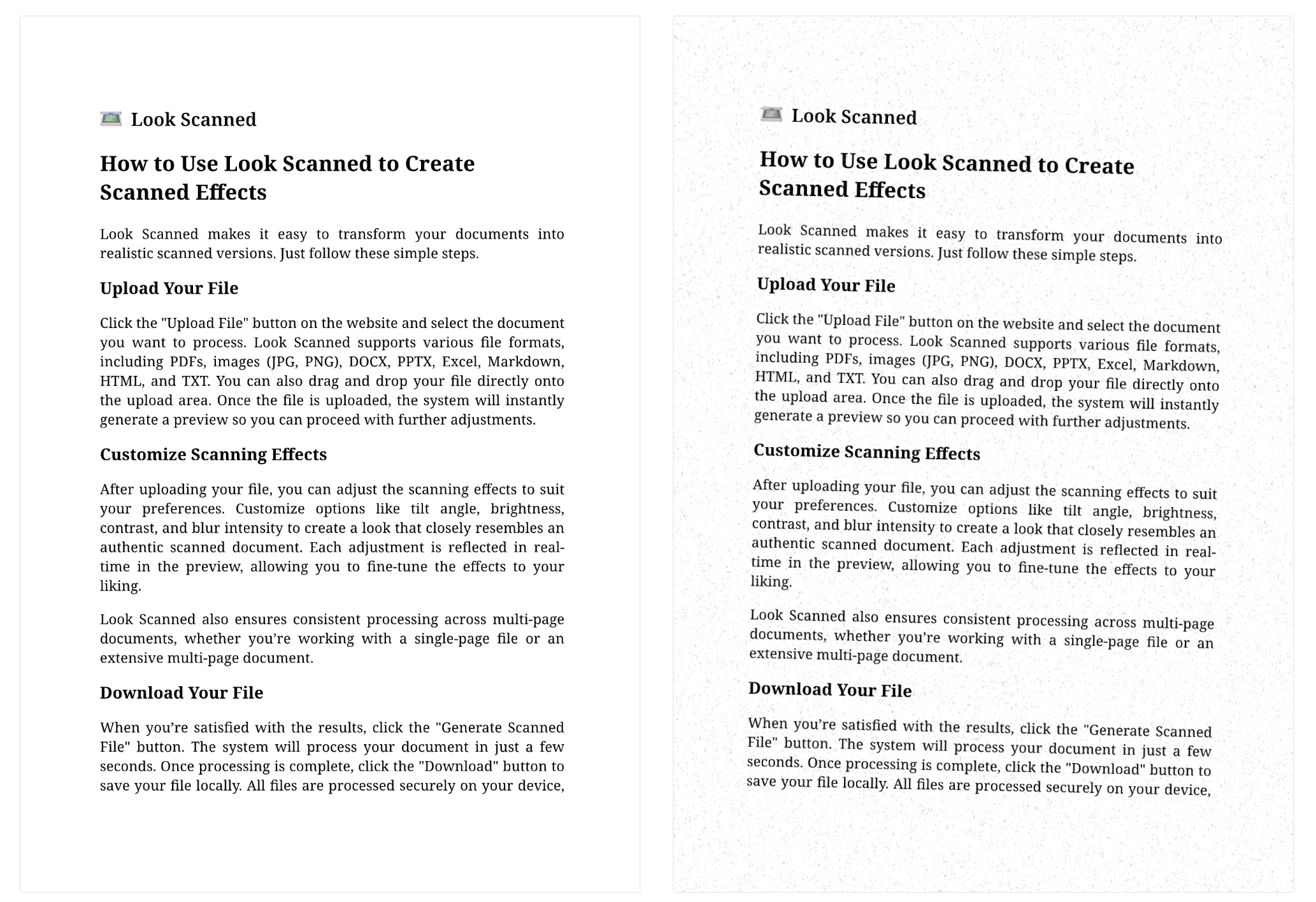
การดาวน์โหลดไฟล์ที่ประมวลผลแล้ว
เมื่อพอใจกับผลลัพธ์ คลิกปุ่มดาวน์โหลดเพื่อบันทึกเอกสารที่แปลงแล้ว
เคล็ดลับให้ได้ผลลัพธ์ที่ดีที่สุด
- ใช้เอฟเฟกต์แต่พอดี: อย่าใส่ความเบลอหรือลายกระดาษมากเกินไป จะทำให้ดูไม่น่าเชื่อถือ
- เอียงแบบพอเหมาะ: เอียงเพียงเล็กน้อยก็พอ จะทำให้ดูเหมือนสแกนจริง
สรุป
ด้วยเครื่องมืออย่าง Look Scanned ทำให้การสร้างเอกสารที่ดูเหมือนสแกนเป็นเรื่องง่ายกว่าที่เคย ไม่ว่าจะเตรียมเอกสารราชการ ทำสัญญา หรือทดลองงานออกแบบ คุณก็สามารถสร้างเอฟเฟกต์การสแกนแบบมืออาชีพได้ด้วยการคลิกไม่กี่ครั้ง